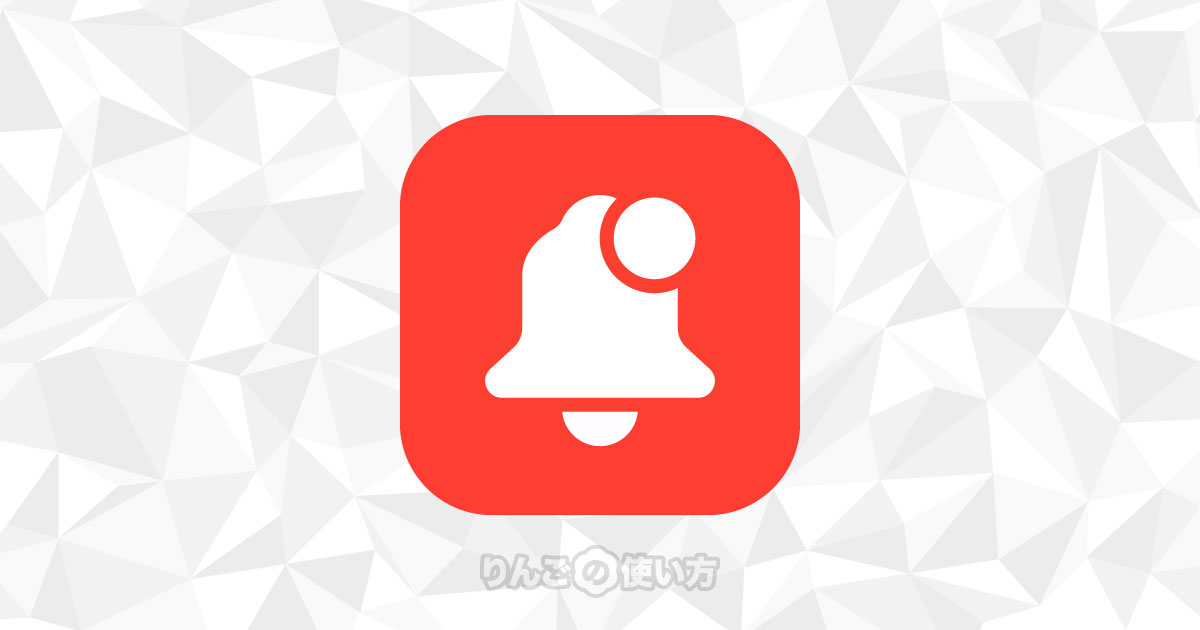スポンサーリンク
iPhoneのバイブレーション(振動)で恥ずかしい思いをしたことありませんか?
会議中にメッセージを受信して、iPhoneはマナーモードになっているにも関わらずバイブの振動が振動がブーーブーーと鳴り響いたり、静かな図書館でバイブ音が大きくなって注目されてしまったり。
今回はそうならないためにiPhoneのバイブレーション(振動)を完全にオフにする方法を紹介します。
iPhoneのバイブレーション(振動)をオフにする3つの方法
iPhoneのバイブレーション(振動)をオフ・無効にする方法は2通りあります。
その1:振動のオンオフを切り替えて使う
1つ目の方法はマナーモードがオンの状態とオフの状態でiPhoneが振動するかどうか設定する方法です。
例えば
- マナモードオフ … 振動する
- マナーモードオン … 振動しない
スポンサーリンク
などを設定できます。もちろん両方振動しないようにすることも可能です。
ではその設定方法は?というと非常にシンプルです。
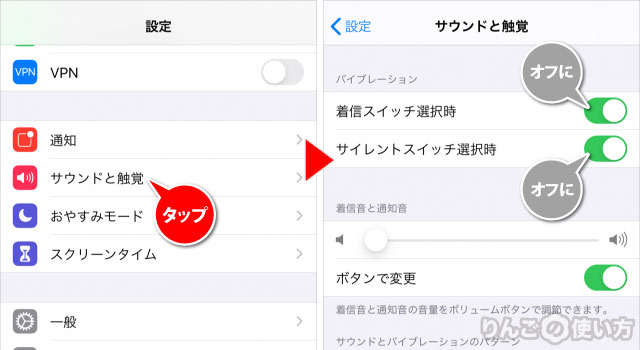
- を開く
- をタップ
- 画面一番上のとのいずれか、または両方をオフにする
ちなみに「着信スイッチ選択時」というのはマナーモードがオフの状態で、通知音などの音がする状態です。一方、「サイレントスイッチ選択時」はマナーモードがオンの状態です。
常にバイブをオフにしたいときは両方をオフに。マナーモード中はバイブすら不要な時は「サイレントスイッチ選択時」をオフにしましょう。
その2:アプリごとに設定する方法
もしバイブレーションをオフにしたいのが「電話だけ」「メールだけ」、または特定の人からの電話だけバイブレーションをオフにしたいと言った場合は、個別に設定を変えることができます。
下記のやり方は電話やiPhoneにメッセージのアプリでは使えますが、LINEなどのメールアプリや、SPARKなどの他社製メールアプリでは使えません。
電話の着信音でバイブレーションをオフにする方法
電話の着信音でバイブレーションをオフにしたい場合、
スポンサーリンク
- 設定を開く
- サウンドと触感をタップ
- 着信音をタップ
- バイブレーションをタップ
- 画面一番下のなしをタップ
以上で電話の着信時に振動は一切来なくなります。
それと余談と言えば余談ですが、自作のバイブレーション(振動)を作ることで、完全にバイブレーションをオフにするのではなく、「他人に気付かれにくいバイブレーション」を設定することも可能です。
[blogcard url=”https://iphone-manual.net/how-to-set-a-custom-ringtone-and-vibration/”]
その3:iPhoneの振動を「完全に」オフにする
2つ目の方法はiPhoneのバイブレーション(振動)を「完全に」オフにする方法です。
こちらの設定は着信が鳴るときも、またマナーモードをオンにしたときもiPhoneは振動しません。
ただし注意点もありますので後述します。
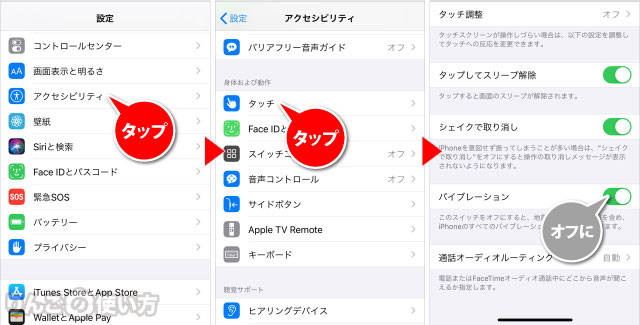
- を開く
- をタップ
- をタップ
- をオフに
スポンサーリンク
もし上記の操作で「設定」の下に「アクセシビリティ」が出てこない場合は下記の操作を試してみてください。
- を開く
- をタップ
- をタップ
- 下の方にスクロールし、をタップ
- をオフに
完全にオフにしたときの注意点
この「アクセシビリティ」からバイブレーション(振動)をオフにする方法を使うと、文字通りすべての振動がオフになります。
すべてというのは
- メールやメッセージの受信
- タイマー
といった振動だけでなく、
- 地震や津波といった緊急速報
- 操作時の触感(ボタンのオンオフや3D Touch時など)
など本当にありとあらゆる振動がオフになります。
それでは困る場合は「その1」の方法を使ってメールやメッセージを受信したときの通知だけ振動をオフにすることをお勧めします。